Haben Sie jemals ein Magazin in der Hand gehalten, bei dem jede Seite den gleichen, wenig aufregenden Eindruck hinterließ? Oft liegt das nicht nur an ähnlichen Bildern oder einem einheitlichen Layoutaufbau, sondern vor allem am schlichten weißen Papier, das lediglich mit Texten und Bildern bedruckt wird. Dabei können Seiten in InDesign durch den gezielten Einsatz einer Hintergrundfarbe deutlich spannender und dynamischer gestaltet werden. Dies schafft nicht nur Abwechslung für das Auge, sondern setzt den Betrachter neuen visuellen Reizen aus und kann die Botschaft Ihrer Inhalte verstärken. Ein geschickt gewählter Indesign Hintergrund kann Wunder wirken, um Ihre Publikation aus der Masse hervorzuheben.
Warum Hintergrundfarben in InDesign Ihre Designs aufwerten
Die bewusste Gestaltung mit Farben ist ein mächtiges Werkzeug im Grafikdesign. Ein gut gewählter InDesign Hintergrund kann die Stimmung eines Dokuments definieren, bestimmte Inhalte hervorheben und die Leserführung verbessern. Er verleiht Ihrem Layout Tiefe und Charakter, die über ein einfaches Schwarz-Weiß-Schema hinausgehen. Die Lesbarkeit und Ästhetik Ihres Designs werden maßgeblich davon beeinflusst, wie Sie Farben einsetzen. Professionelle Gestalter wissen, dass Details zählen, von der präzisen Farbgebung bis zur fehlerfreien Groß- und Kleinschreibung in Google Docs oder in InDesign selbst.
Schritt-für-Schritt: InDesign Hintergrundfarbe definieren
Ein traditionelles Layout gliedert sich oft in Text- und Bildbausteine, die harmonisch auf einer weißen Seite angeordnet sind. Selbst ein solcher Aufbau kann durch eine Hintergrundfarbe in InDesign eine bemerkenswerte Dynamik erhalten. Im Folgenden zeigen wir Ihnen, wie Sie mit wenigen Klicks einen ansprechenden Hintergrund für Ihre Doppelseite erstellen.
Das richtige Werkzeug: Rechteck- vs. Rechteckrahmen-Werkzeug
In der Werkzeugleiste auf der linken Seite von InDesign finden Sie zwei Tools, die auf den ersten Blick ähnlich erscheinen, aber unterschiedliche Zwecke erfüllen: das Rechteckrahmen-Werkzeug und das Rechteck-Werkzeug.
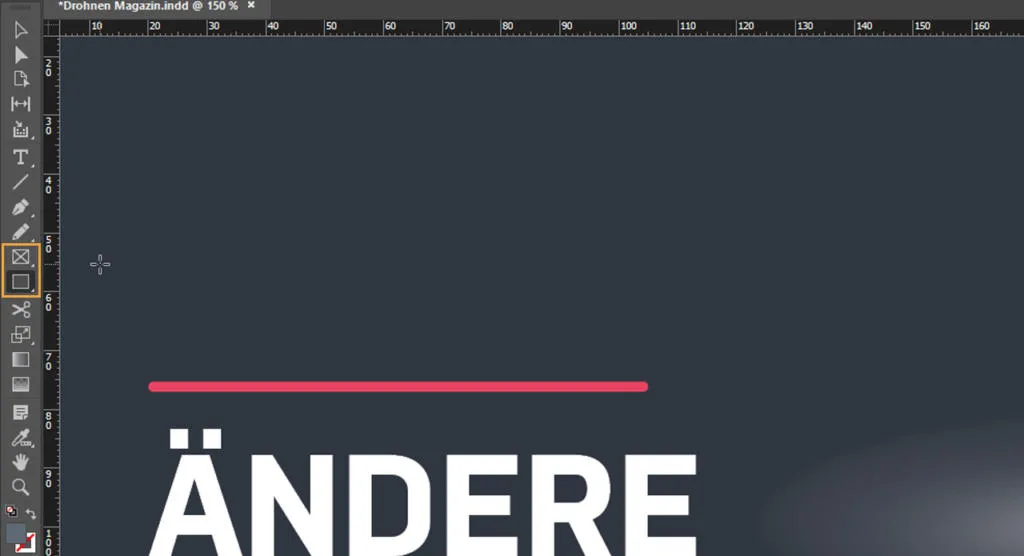 Screenshot der InDesign Werkzeugleiste, die das Rechteck-Werkzeug und das Rechteckrahmen-Werkzeug zur Erstellung eines Hintergrunds in InDesign zeigt.
Screenshot der InDesign Werkzeugleiste, die das Rechteck-Werkzeug und das Rechteckrahmen-Werkzeug zur Erstellung eines Hintergrunds in InDesign zeigt.
Das Rechteckrahmen-Werkzeug ist primär dafür gedacht, Platzhalter für Bilder zu schaffen. Es zeigt ein durchlaufendes Kreuz, was bei der Layout-Gestaltung von Hintergründen eher störend wäre. Für eine vollflächige InDesign Hintergrundfarbe ist daher das Rechteck-Werkzeug die optimale Wahl.
Rahmen anlegen und Beschnittzugabe beachten
Wählen Sie das Rechteck-Werkzeug aus der Werkzeugleiste. Ziehen Sie dann ein Rechteck auf, das die gesamte Doppelseite bedeckt. Da es sich um ein Druckprodukt handelt, ist es entscheidend, den Rahmen an der Beschnittzugabe zu beginnen und darüber hinauszuziehen. Dies verhindert unerwünschte weiße Ränder, sogenannte “Blitzer”, beim späteren Zuschnitt des Dokuments. Eine korrekte Beschnittzugabe ist essenziell für ein professionelles Druckergebnis Ihrer InDesign-Layouts.
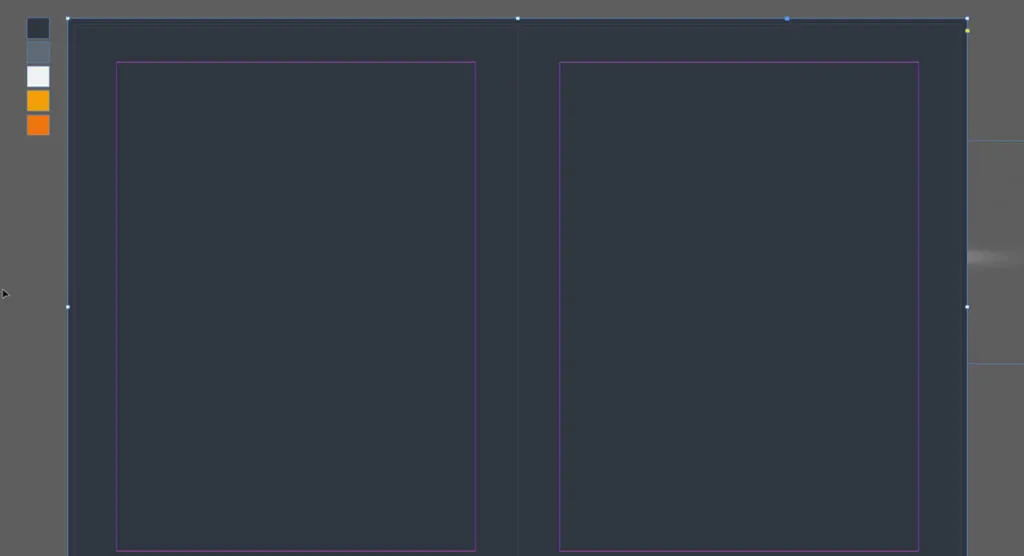 Ein InDesign-Dokument mit einem aufgezogenen Rechteck, das die gesamte Doppelseite als Hintergrund überdeckt. Die Beschnittzugabe ist sichtbar, ein wichtiger Aspekt beim Anlegen der InDesign Hintergrundfarbe.
Ein InDesign-Dokument mit einem aufgezogenen Rechteck, das die gesamte Doppelseite als Hintergrund überdeckt. Die Beschnittzugabe ist sichtbar, ein wichtiger Aspekt beim Anlegen der InDesign Hintergrundfarbe.
Farbe zuweisen und organisieren
Weisen Sie dem Rechteck anschließend eine passende Farbe aus Ihrer Farbpalette zu. In unserem Beispiel verwenden wir einen eleganten dunklen Blau-Grau-Ton.
Profi-Tipp: Um Ihren InDesign Hintergrund vor versehentlichem Verschieben zu schützen, platzieren Sie das Rechteck auf einer eigenen Ebene und sperren Sie diese. Alternativ können Sie den Hintergrund auch auf einer Musterseite anlegen. Dadurch wird die Hintergrundfarbe automatisch auf alle Seiten angewendet, die diese Musterseite nutzen.
Der Schlüssel zur Lesbarkeit: Kontrast ist entscheidend
Nachdem Sie das Rechteck mit einer Füllfarbe erstellt haben, platzieren Sie es mit einem Rechtsklick und “Anordnen → In den Hintergrund” ganz nach hinten. Je nachdem, ob Sie bereits Text in Ihrem Layout eingefügt haben, sehen Sie nun den Kontrast zwischen Text und Hintergrund.
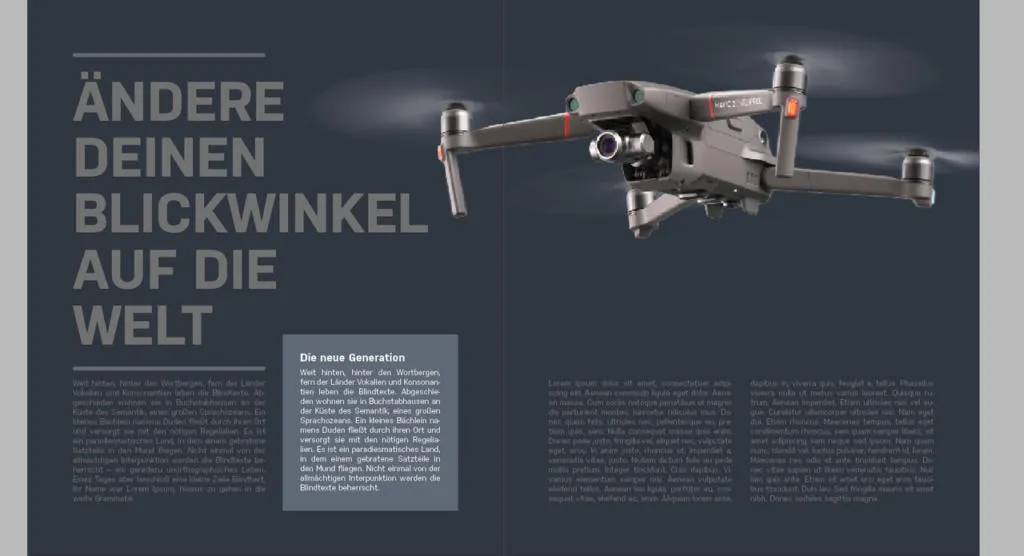 Ein InDesign-Layout mit dunkler Hintergrundfarbe und darauf platziertem, schwer lesbarem dunklen Text. Dies verdeutlicht die Notwendigkeit eines ausreichenden Farbkontrasts für die Lesbarkeit.
Ein InDesign-Layout mit dunkler Hintergrundfarbe und darauf platziertem, schwer lesbarem dunklen Text. Dies verdeutlicht die Notwendigkeit eines ausreichenden Farbkontrasts für die Lesbarkeit.
In unserem Beispiel ist der Text in einem dunklen Grauton gehalten, was die Lesbarkeit auf dem dunklen Hintergrund erheblich erschwert. Aus diesem Grund ist es bei der Gestaltung unerlässlich, stets darauf zu achten, dass Ihr Text den bestmöglichen Kontrast zum Hintergrund aufweist. Dies ist nicht nur eine Frage der Ästhetik, sondern auch der Barrierefreiheit und Nutzerfreundlichkeit. Für optimale Lesbarkeit erhält der Text im Beispiel schlicht die Farbe Weiß.
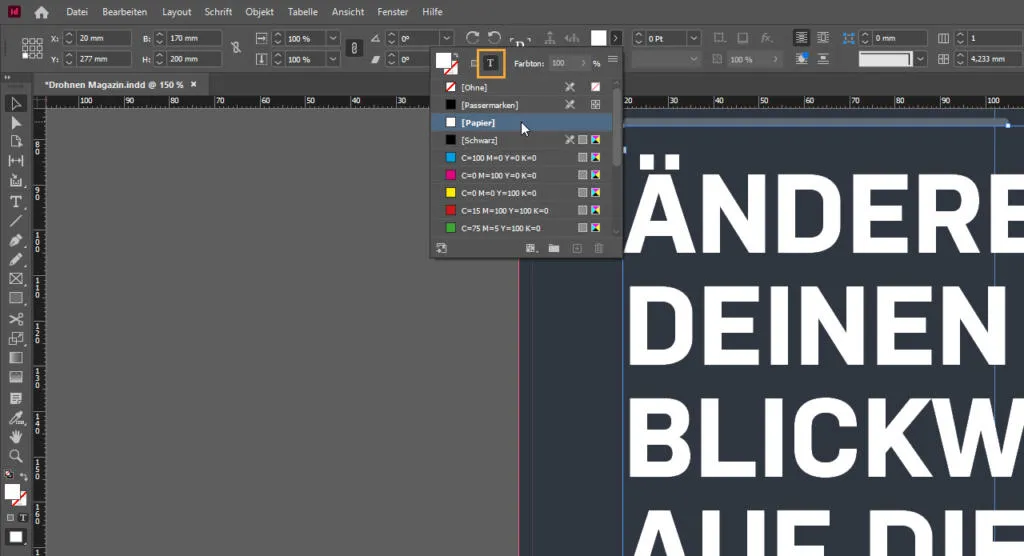 InDesign Arbeitsbereich mit dunkler Hintergrundfarbe und weißem Text, der optimalen Kontrast bietet. Die Farbpalette ist geöffnet und zeigt die Option, nur den Text einzufärben.
InDesign Arbeitsbereich mit dunkler Hintergrundfarbe und weißem Text, der optimalen Kontrast bietet. Die Farbpalette ist geöffnet und zeigt die Option, nur den Text einzufärben.
Markieren Sie dazu Ihre Textrahmen und öffnen Sie dann die Farbpalette. Klicken Sie dort auf das kleine “T-Symbol”, damit sich die Änderungen nur auf den Text und nicht auf den Textrahmen beziehen. Wählen Sie anschließend die Farbe “Weiß” oder “Papier” aus. Dieser hohe Kontrast gewährleistet, dass Ihr Text auch auf einem farbigen InDesign Hintergrund klar und deutlich lesbar bleibt.
Mehr als nur eine Farbe: Dynamik und Akzente setzen
Um dem Layout des Artikels noch mehr visuelle Anziehungskraft zu verleihen, bieten sich zusätzliche Farbelemente an. Ideal hierfür sind die Paginierung der Seiten und die Linien, die Überschriften abgrenzen.
Markieren Sie zunächst die Paginierung und weisen Sie ihr eine kontrastreiche Akzentfarbe zu, beispielsweise einen dunklen Rotton (Hexcode #e94361). Markieren Sie anschließend die Linien und ändern Sie deren Konturenfarbe ebenfalls zu diesem Rotton.
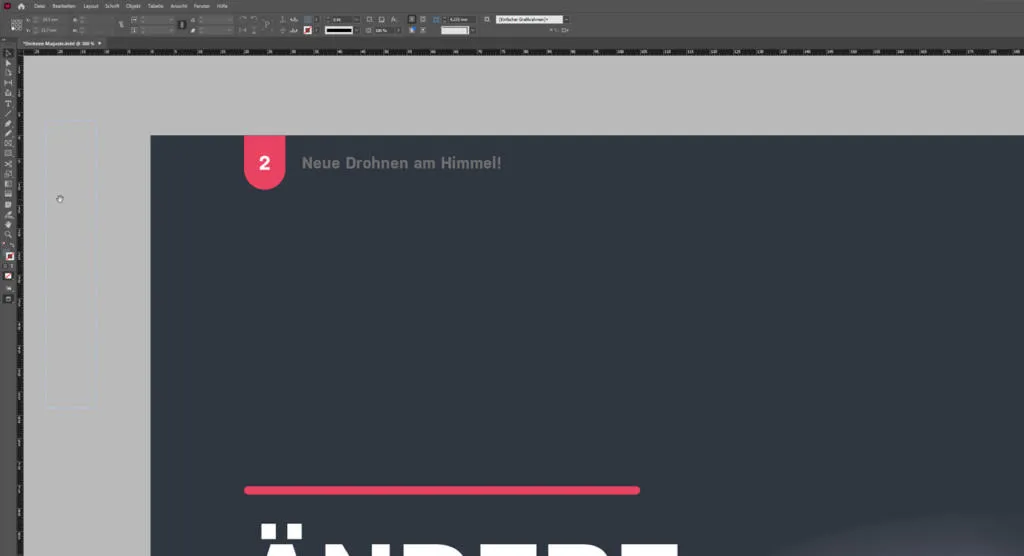 InDesign-Layout mit einer dunklen Hintergrundfarbe und hinzugefügten farbigen Akzenten in Rot für Paginierung und Linien. Dies schafft visuelles Gleichgewicht und Dynamik im Layout.
InDesign-Layout mit einer dunklen Hintergrundfarbe und hinzugefügten farbigen Akzenten in Rot für Paginierung und Linien. Dies schafft visuelles Gleichgewicht und Dynamik im Layout.
Durch die dunkle InDesign Hintergrundfarbe kann dieser Rotton sowohl ein farbliches Gleichgewicht schaffen als auch grafische Elemente, wie eine freigestellte Drohne, prominenter zur Geltung bringen. Wählen Sie das Ellipsen-Werkzeug aus der Werkzeugleiste und ziehen Sie auf der rechten Seite eine Ellipse auf, die etwa ein Viertel der Seite ausfüllt. Klicken Sie anschließend auf das Bild (z.B. die Drohne) und holen Sie es mit einem Rechtsklick und “Anordnen → In den Vordergrund” vor die Ellipse. Färben Sie diese Ellipse im gleichen Rotton wie die Paginierung und die Linien ein. Diese Ellipse sorgt nicht nur für ein stimmiges Farbschema, sondern auch für einen plastischeren, “greifbareren” Look der Drohne, wodurch das Layout an Tiefe gewinnt.
 Eine freigestellte Drohne schwebt vor einer roten Ellipse auf einer dunklen InDesign Hintergrundfarbe. Die Ellipse hebt das Bild hervor und verleiht dem Layout zusätzliche Tiefe.
Eine freigestellte Drohne schwebt vor einer roten Ellipse auf einer dunklen InDesign Hintergrundfarbe. Die Ellipse hebt das Bild hervor und verleiht dem Layout zusätzliche Tiefe.
Erweiterte Möglichkeiten: Hintergrundfarben mit Fülloptionen
Manchmal kann es vorkommen, dass Sie in Ihrem Layout bereits alle verfügbaren Farben optimal eingesetzt haben. In solchen Fällen können Sie mithilfe von Fülloptionen in InDesign weitere, harmonisch passende Farbvariationen generieren.
In unserem Beispiel befindet sich ein Text in einem hellgrauen Kasten. Weisen Sie diesem Kasten zunächst die gleiche Farbe zu wie dem Hintergrund. Öffnen Sie anschließend das Bedienfeld “Effekte” in der rechten Leiste und darin das Dropdown-Menü der Fülloptionen.
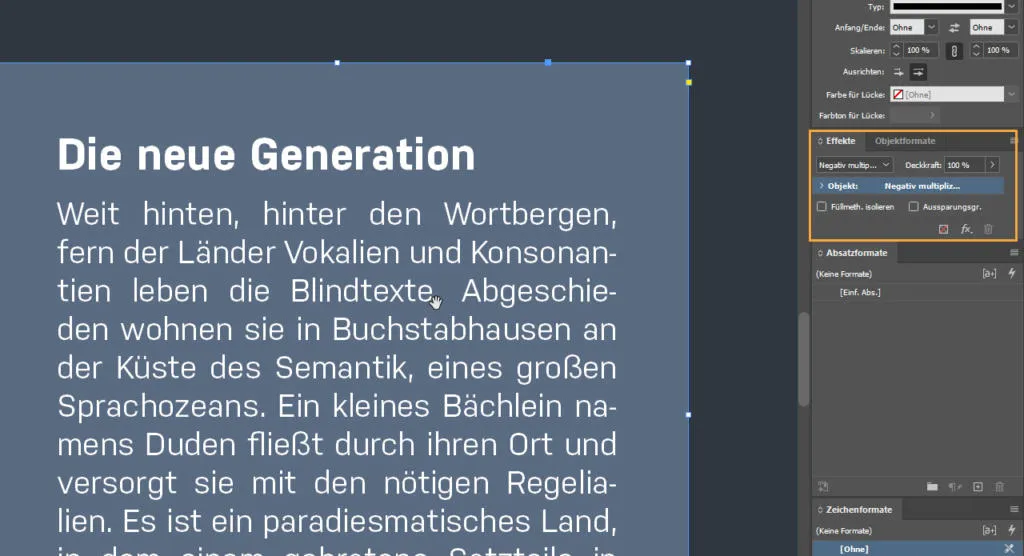 Das Effekte-Bedienfeld in InDesign ist geöffnet und zeigt die Dropdown-Menüs für Fülloptionen. Dies ermöglicht die Generierung zusätzlicher harmonischer Hintergrundfarben.
Das Effekte-Bedienfeld in InDesign ist geöffnet und zeigt die Dropdown-Menüs für Fülloptionen. Dies ermöglicht die Generierung zusätzlicher harmonischer Hintergrundfarben.
Einige dieser Fülloptionen sind Ihnen vielleicht schon aus Photoshop bekannt. Mit ihnen können Sie verschiedene Varianten ausprobieren, um stimmige Farbnuancen für Ihr Layout zu finden, die sich nahtlos in den bestehenden InDesign Hintergrund einfügen. In diesem Beispiel wird die Fülloption “Negativ multiplizieren” verwendet, was zu einem leicht hellblauen Farbton führt. Diese neue Farbe fügt sich harmonisch in das gesamte Layout ein und verleiht dem Design zusätzliche Raffinesse, ohne überladen zu wirken.
Best Practices für InDesign Hintergrundfarben
- Konsistenz: Sorgen Sie für eine konsistente Anwendung der Hintergrundfarben über Ihr gesamtes Dokument hinweg, es sei denn, Sie möchten bewusst Kontraste erzeugen oder verschiedene Abschnitte visuell abgrenzen.
- Farbpsychologie: Berücksichtigen Sie die psychologische Wirkung von Farben. Helle, neutrale Töne wirken beruhigend, während kräftige Farben Aufmerksamkeit erregen.
- Zielgruppe: Passen Sie Ihre Farbwahl an Ihre Zielgruppe an. Ein Design für Kinder wird andere Farben verwenden als eine Geschäftspräsentation.
- Tests: Drucken Sie Ihr Design aus oder testen Sie es auf verschiedenen Bildschirmen, um sicherzustellen, dass die Farben wie gewünscht wirken und der Text lesbar bleibt.
 Die fertige InDesign-Magazinseite mit dunkler Hintergrundfarbe, weißen Texten, roten Akzenten und einem Kasten mit einer durch Fülloptionen generierten hellblauen Hintergrundfarbe. Ein Beispiel für professionelle Layoutgestaltung.
Die fertige InDesign-Magazinseite mit dunkler Hintergrundfarbe, weißen Texten, roten Akzenten und einem Kasten mit einer durch Fülloptionen generierten hellblauen Hintergrundfarbe. Ein Beispiel für professionelle Layoutgestaltung.
Fazit: Verleihen Sie Ihren InDesign-Layouts Tiefe und Charakter
Wie Sie gesehen haben, ist die Gestaltung mit einer InDesign Hintergrundfarbe weit mehr als nur das Einfärben einer Seite. Es ist ein wirkungsvolles Mittel, um Ihren Publikationen Leben, Tiefe und einen unverwechselbaren Charakter zu verleihen. Durch die gezielte Anwendung von Hintergrundfarben, das Beachten von Farbkontrasten und die Nutzung erweiterter Fülloptionen können Sie nicht nur die Ästhetik, sondern auch die Lesbarkeit und die Gesamtwirkung Ihrer Layouts signifikant verbessern.
Experimentieren Sie mit verschiedenen Farbkombinationen und Effekten, um den perfekten InDesign Hintergrund für Ihr nächstes Projekt zu finden. Heben Sie Ihre Designs von der Masse ab und begeistern Sie Ihre Leser mit professionell gestalteten, dynamischen Layouts. Beginnen Sie noch heute damit, Ihre statischen Seiten in visuell fesselnde Erlebnisse zu verwandeln!
